DELL Precision T1700 MTにSSDとHDDの取付け [2. 道具(PC)]

DELL Precision T1700 MTのSSD化にあたって、まず、Samsung SSD 250GB 850 EVOに付属のCD-ROMからSAMSUNG MAGICIAN、DATA MIGRATIONをDELL Precision T1700 MTにインストールし、クローンソフトのDATA MIGRATIONを使ってHDDからSDDにクローンコピーしました(DATA MIGRATIONはインストール後、自動的にバージョンアップされ、バージョンアップされたソフトウェアで処理)。
先のblogでDELL Precision T1700 MTにSSDを取り付けるため、「5.25インチベイに3.5インチHDDを1台と2.5インチHDDを2台設置するための変換マウンタ 」とする5インチベイ用マウンタPHF05(プラスアップ)を入手したことを書きました。そしてPHF05をながめながら「これに入手したSSDと2GBのHDD(WD BlueシリーズのWD20EZRZ (Interface SATA, 64MB Cache, 5400rpm)。回転数が低い方が耐久性でメリットがあり、発生音も低くできる)を取付け、現在、ついているHDDは配線だけ外し、そのまま、 T1700 MTの中に残しておこう」と取付け方針が決まり、DELL Precision T1700 MTのフロントカバーを外しました。

フロントカバーを外したDELL Precision T1700 MT
【標準装備のDVD-ROM】
DELL Precision T1700 MTを購入時、内蔵のDVD-ROMの具体的な仕様は不明でした。そこでSSDとHDDの取付けに際してDVD-ROMを外して型番SH-116CB(DELLへのOEM製品でメーカー名は記載されず)を確認し、Web検索して下記の仕様がわかりました。

SH-116CB(東芝サムスン)
インターフェース:SATA (Buffer Underrun Free Technology)
最大書込速度2:DVD±R: 16x DVD±R Double Layer: 12x DVD+RW: 8x DVD-RAM: 12x
最大読込速度:DVD-ROM: 16x DVD±R: 16x DVD±R Double Layer: 16x DVD±RW: 16x
Speed Adjustment Technology (S.A.T)
■ 5インチベイ用マウンタPHF05の取付け
5インチベイへのDVD-ROMドライブの取り付けはドライブに特殊なボルトを取付け、そのボルトをシャーシ側のガイドレールに沿って挿入し、ラッチ機構で固定する方式となっていました *。「SSDとHDDを取り付けたPHF05を5インチベイに入れるのにφ8で高さ4mmの円筒径のボルト頭、また、φ4で溝幅3mmとなるボルトを製作しないいけないのかな」と考えたのですが、シャーシのフロントカバー側を見ると必要な3本のボルトが用意されていて「よかった」となりました。そして以下の写真の手順で取付けを完了しました。なお、既存のHDD用のSATAケーブルは新しく取り付けたHDDにL型のコネクタ側に接続し、メインボード側はSATA(1)のコネクタ側に接続変えし、SSDとは購入したシリアルATAケーブルSAT-3005BL(ainex)を接続し、メインボード側はSATA(0)のコネクタに接続、また、SSDの電源ケーブルはDV-ROM側の予備の電源コネクタとSATA用電源延長ケーブルSA-047SA(ainex)を介して接続しました。
*:光学ドライブから発生する音が大きいのですが、「この取付け方法も一因かな」と考えています。

カバーに取り付けられていた5.25インチベイへの取付け用のボルト

5インチベイ用マウンタPHF05(プラスアップ)の2つの部材にSSDとHDDを取付け
・ ネジ径が異なるため、その選択に注意が必要

5インチベイ用マウンタPHF05(プラスアップ)の2つの部材を一体化

DELL Precision T1700 MTの5.25インチベイに5インチベイ用マウンタPHF05(プラスアップ)を取付け

シリアルATAケーブルSAT-3005BLとSATA用電源延長ケーブルSA-047SA(ainex)
・ 30cm長のSAT-3003BLの方が適切で「後日、交換を」です

5インチベイ用マウンタPHF05を取付けてケーブルを接続してSSDとHDDの取り付けを完了
・ 右上方の青色のハードドライブブラケットのHDDはケーブルを外してシャーシ内に保管
■ HDDの認識
配線の誤りのないことを確認してDELL Precision T1700 MTのフロントカバーとシャーシのカバーを取り付け、PCディスプレイのケーブルと電源ケーブルを接続し、POWER ONで起動し、SSDが自動認識され、表示に従って再起動することでSSDへの移行が完了しました。
増設したHDDはそのままでは認識されませんので、Web検索し、「[FAQ番号:011013]ハードディスクを増設したが、Windows上で認識されない(Windows Vista 」(エプソンダイレクト)を見つけ、これを参考に無事にHDDを認識させることができました(DVD-ROMはこの作業前にE:にドライブ名を変更しました)。
【Windows エクスペリエンス インデックス】
プライマリハードディスクはHDDの5.9からSSDに交換して7.7にアップしました。なお、POWER ONしてからWindows 起動時のパスワード入力画面が表示されるまでの時間(Windows 7)はHDDの約29秒からSSDにして約25秒と若干、短くなりました。
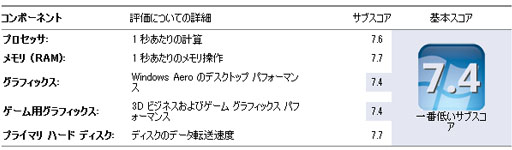
■ これからが大変・・
SSD、HDD、基本ソフトのセットアップまでは比較的、楽でしたが、これからメインで使用のPCのソフトウェア環境を移す大変な作業が・・
----------
DELL Precision T1700 MTに組合せるSSDと取付けについて:ロボット人間の散歩道:So-netブログ
http://robotic-person.blog.so-net.ne.jp/2017-04-12
【PCパーツ】 光学ドライブの選び方とおすすめ 2016年版 【CD・DVD・BDドライブ】 - KCJK 気になる調査と実践の記録
http://chousa.hatenablog.com/entry/pc-parts-bd-dvd-drive
[FAQ番号:011013]ハードディスクを増設したが、Windows上で認識されない(Windows Vista / Windows 7 / Windows 8 / Windows 8.1 / Windows 10)|FAQ Search|エプソンダイレクト
http://faq.epsondirect.co.jp/faq/edc/app/servlet/relatedqa?QID=011013
SAT-3000BLシリーズ | Ainex
http://www.ainex.jp/products/sat-3000bl%E3%82%B7%E3%83%AA%E3%83%BC%E3%82%BA/




コメント 0